在撰写正式文档或商务信函时,Word抬头的正确书写格式至关重要,它不仅能够提升文档的专业形象,还能确保信息传递的准确性和有效性,本文将详细指导如何在Microsoft Word中设置和编辑抬头,包括公司名称、地址、联系方式等关键信息的排版与设计,以及如何利用Word的内置功能来创建统一且美观的抬头模板。
了解Word抬头的基本构成
Word抬头通常包含以下几个核心要素:
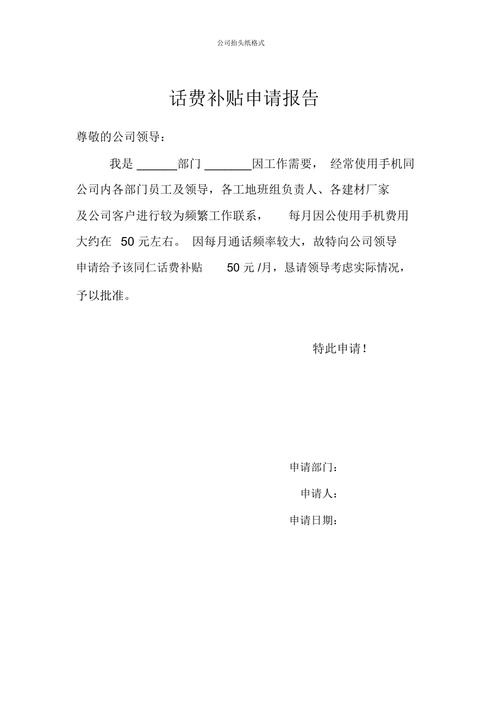
公司名称:应完整、准确地写出公司的法定注册名称。
地址:包括街道地址、城市、省份、邮政编码及国家(如果适用),对于多国籍公司,可能还需要注明具体部门或分公司信息。
联系方式:电话号码、电子邮件地址、官方网站等,便于接收方联系。
Logo与标语(可选):公司标志和口号可以增加品牌识别度,但非必须项。
在Word中设置抬头的步骤
1. 插入公司Logo
点击“插入”选项卡,选择“图片”,从本地文件中选择公司的Logo图片插入到文档顶部。
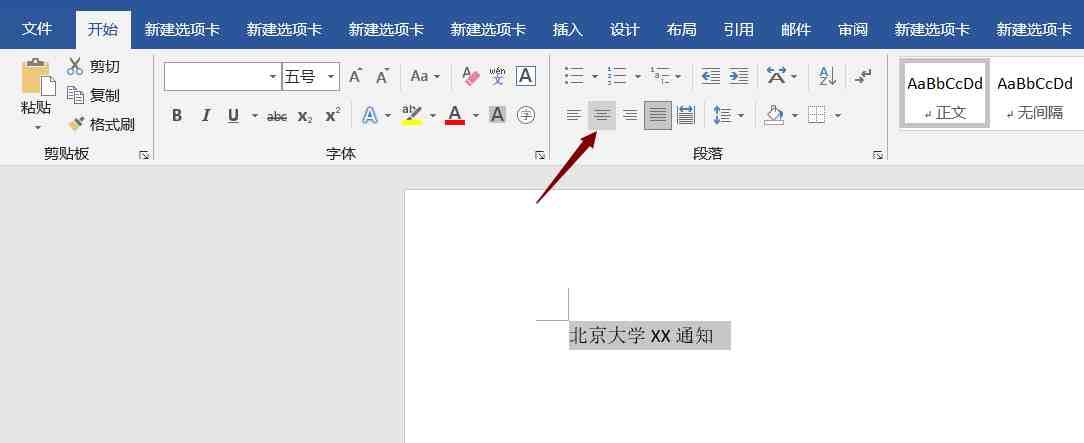
选中图片后,可以通过“图片工具”调整大小和位置,使其符合设计需求。
2. 输入并格式化文本
在Logo下方或旁边,输入公司名称,建议使用较大的字号和加粗样式以突出显示。
按下回车键换行,依次输入地址、联系方式等信息,每项之间建议空一行,保持清晰易读。
对于联系方式,可以使用不同的字体颜色或斜体来区分不同类型的信息(如电话、邮箱)。
3. 使用表格对齐信息(可选)
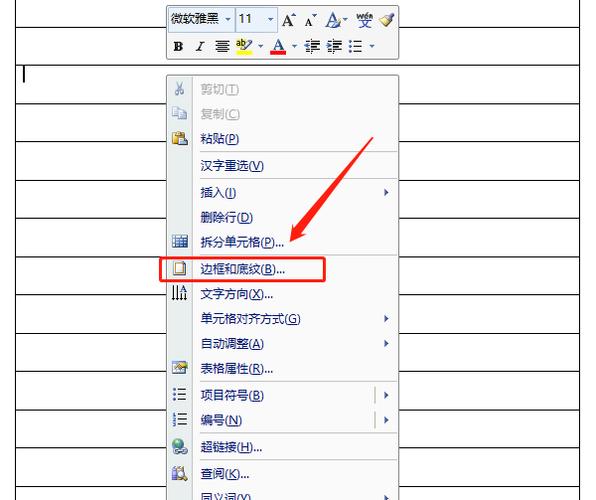
若希望各部分信息更加整齐划一,可以考虑使用表格,插入一个单列多行的表格,将公司名称、地址、联系方式等分别填入不同的单元格中。
通过调整表格边框样式为无边框,使信息看起来像是直接排列在页面上,但实际上背后有表格结构支撑对齐。
4. 保存为模板
完成抬头设计后,点击“文件”>“另存为”,选择Word模板格式(.dotx或.dotm),这样,未来创建新文档时就可以直接基于此模板,快速生成带有统一抬头的文档。
利用Word的高级功能优化抬头
使用邮件合并:如果有大量文档需要应用相同的抬头,但细节略有不同(如日期、客户名等),可以利用Word的邮件合并功能,从Excel或Access数据源导入变量信息,自动填充到抬头中。
宏录制与VBA编程:对于频繁进行的重复性抬头设置任务,可以录制宏或编写VBA脚本来自动化这一过程,提高效率。
注意事项
保持一致性:确保所有官方文档的抬头设计一致,维护品牌形象的连贯性。
清晰可读:避免使用过于花哨的字体和颜色,保证抬头内容在任何打印或电子阅读设备上都能清晰显示。
隐私保护:在分享或公开文档前,检查是否有必要隐藏或删除敏感的联系方式信息。
FAQs
Q1: 如何在Word中快速复制抬头到多个文档?
A1: 最快的方法是将设计好的抬头保存为模板,然后基于该模板创建新文档,也可以使用“插入”>“对象”>“文本从文件”功能,直接将已有的抬头文档内容插入到新文档中。
Q2: Word抬头中的公司地址变更了,如何批量更新所有文档?
A2: 如果之前是将抬头保存为模板使用的,只需修改模板中的地址信息即可,对于已经基于旧模板创建的文档,可以使用Word的搜索和替换功能(Ctrl+H),查找旧地址并替换为新地址,如果使用了邮件合并或数据库连接的方式,则需更新数据源中的地址信息,并重新进行合并操作。
通过上述步骤和技巧,你可以轻松在Word中创建、编辑和应用专业的文档抬头,提升文档的整体质量和专业度。
各位小伙伴们,我刚刚为大家分享了有关word抬头怎么写的知识,希望对你们有所帮助。如果您还有其他相关问题需要解决,欢迎随时提出哦!
内容摘自:https://news.huochengrm.cn/cyzd/11706.html
